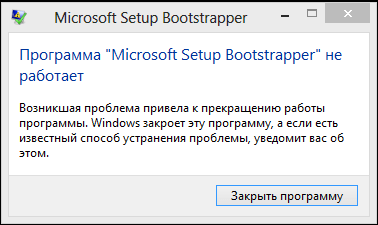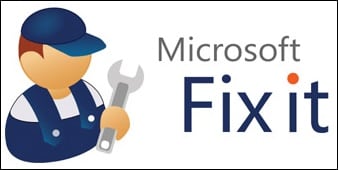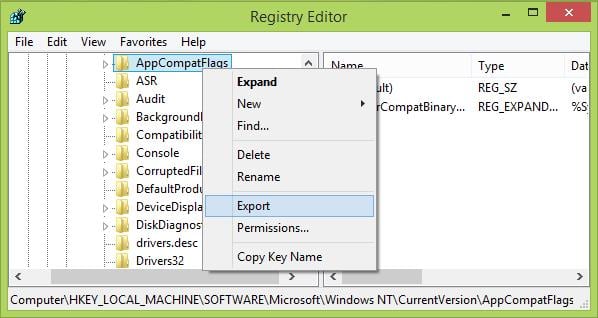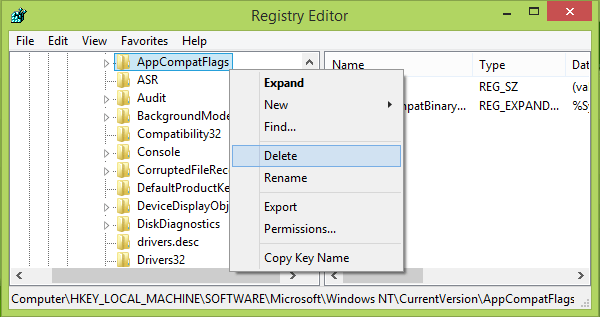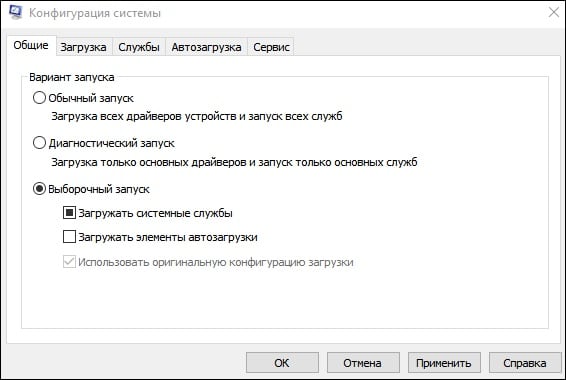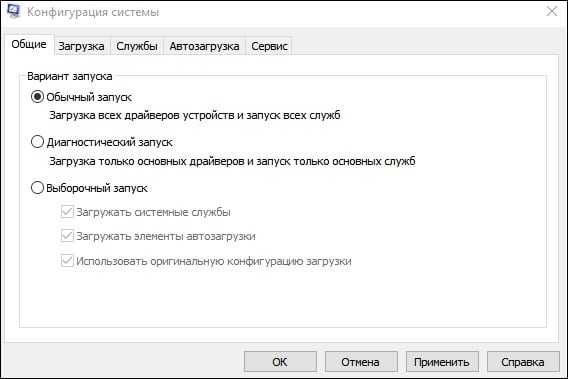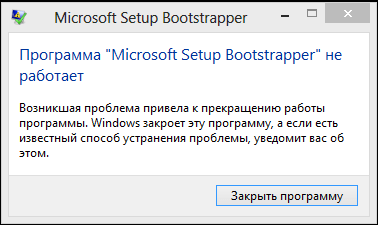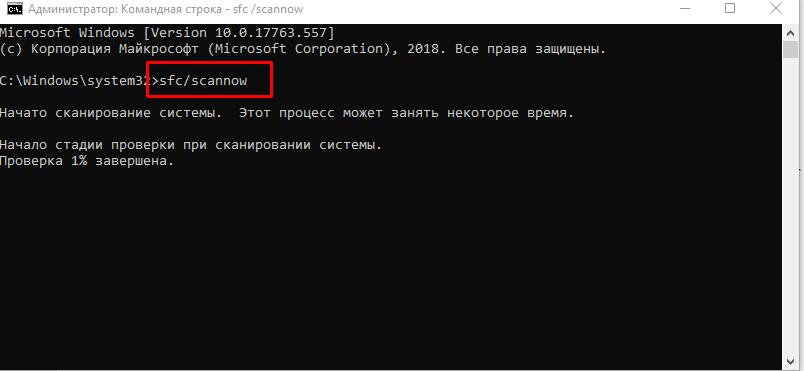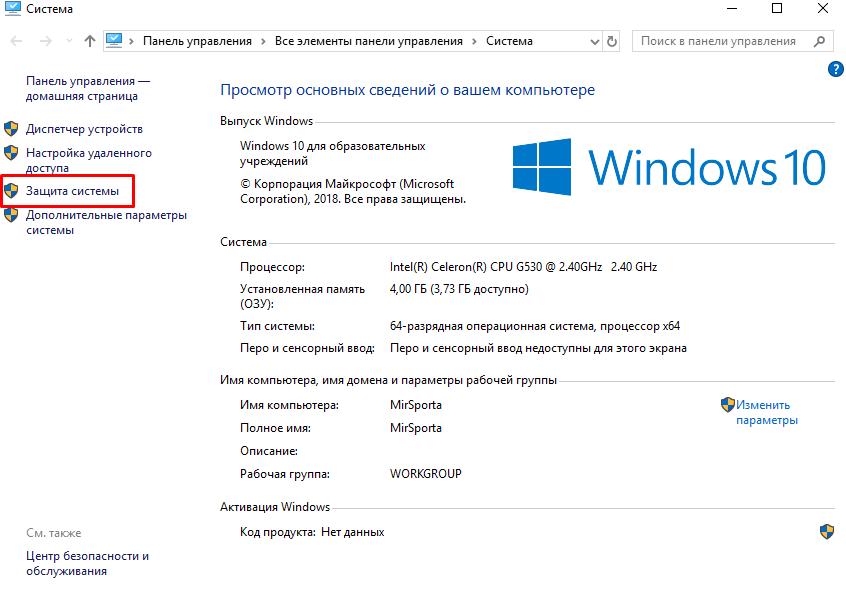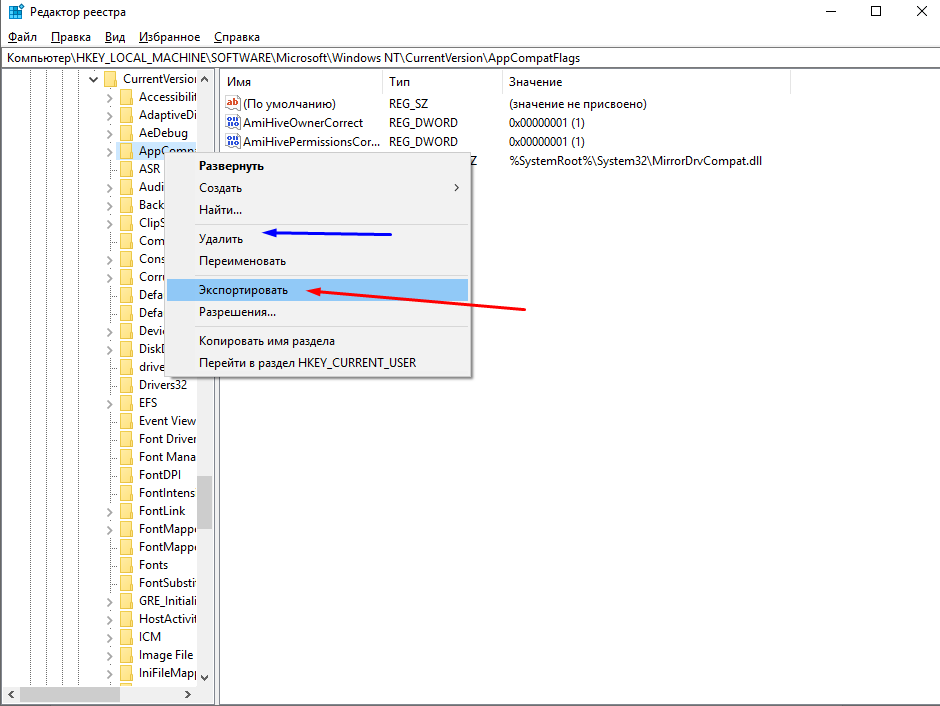При инсталляции какой-либо из последних версий MS Office (обычно 2013 или новее) пользователь может столкнуться с внезапным сбоем процесса инсталляции, который сопровождается сообщением «Программа Microsoft Setup Bootstrapper не работает». Виновником проблемы является специальный инструмент «Bootsrapper», предназначенный для инициализации программ с задействованием библиотеки композитных приложений. Ниже я разберу, в чём суть данной проблемы, и что сделать для исправления дисфункции Microsoft Setup Bootstrapper.
Содержание
- Причины проблем с Bootsrapper
- Полностью удалите предыдущую версию МС «Офис»
- Проверьте ваш диск утилитой SFC
- Выполните чистую загрузку ОС Виндовс
- Выполните корректную установку пакета для восстановления работы Microsoft Setup Bootstrapper
- Восстановите работу службы OSE
- Заключение
Причины проблем с Bootsrapper
Компания «Майкрософт» старается улучшать функционал своих продуктов за счёт имплементации в их функционал различных инновационных технологий. Одной из таких технологий стала технология «Bootsrapper», ответственная за инициализацию программ путём задействования специализированной библиотеки композитных приложений («Composite Application Library»). Применение технологии позволяет оптимизировать процесс инсталляции программ за счёт корректной инициализации тех или иных процессов.
Во время сбоя работы указанного компонента система сообщает и выдаёт пользователю сообщение об ошибке «Bootstrapper», а также закрывает выполняющуюся в данный момент инсталляцию.
Чтобы избавиться от ошибки прекращения работы Bootstrapper необходимо выполнить следующее:
Полностью удалите предыдущую версию МС «Офис»
- Удалите МС Офис при помощи инструмента «Fix It».
- Перейдите по указанной ссылке, выберите версию «Офис» для удаления (представлены 2007, 2010, 2013, 2016), нажмите ниже на кнопку «Загрузить».
- Скачайте и запустите данный инструмент, и следуйте его дальнейшим инструкциям.
После завершения указанный операций нажмите на клавиши «Win+R», введите там regedit и нажмите ввод. Перейдите по пути:
Кликните на нём, нажмите ПКМ, выберите «Экспорт», и сохраните бекап данной ветки в любой удобной директории вашего ПК.
После его сохранения удалите данную ветку с реестра, нажав на ПКМ, и выбрав «Удалить». Перезагрузите компьютер, и постарайтесь вновь запустить инсталляционный файл МС «Офис».
Проверьте ваш диск утилитой SFC
В некоторых случаях нарушение целостности системных файлов является причиной возникновения ошибки «Microsoft Setup Bootstrapper». Для проверки целостности системных файлов нажмите на кнопку «Пуск», в строке поиска наберите cmd, но ввод не нажимайте. Вверху отобразится найденный однотипный результат, наведите на него курсор, нажмите ПКМ, и выберите «Запуск от имени администратора».
В открывшейся строке наберите и нажмите ввод:
Дождитесь окончания процесса, перезагрузите ПК, и попытайтесь вновь установить пакет Офиса. Это может помочь решить ошибку «Microsoft Setup Bootstrapper» на вашем ПК.
Выполните чистую загрузку ОС Виндовс
«Чистая» загрузка Виндовс позволяет идентифицировать внешнюю программу, которая может стать причиной ошибки «Bootstrapper». Для запуска системы в данном режиме нажмите на Win+R, там наберите msconfig и нажмите ввод. Во вкладке «Общие» должен быть активирован «Выборочный запуск», и установите галочки на опциях «Загружать системные службы» и «Использовать оригинальную конфигурацию загрузки». Галочка «Загружать элементы автозагрузки» должна быть снята.
Затем перейдите во вкладку «Службы», установите внизу галочку на опции «Не отображать службы Майкрософт». После чего нажмите на «Отключить все», затем на «Ок», и перезагрузите ваш ПК.
Попробуйте установить необходимый пакет МС «Офис». Если он у вас установится нормально, тогда будет вновь необходимо в настройку конфигурации системы с помощью уже упомянутой команды «msconfig», выбрать там «Обычный запуск», после чего перезагрузить компьютер уже в нормальном режиме.
Выполните корректную установку пакета для восстановления работы Microsoft Setup Bootstrapper
Если у вас имеется версия «МС Офис» на ДВД, попробуйте выполнить установку прямо с него. Если же вы используете образ (обычно это ISO), тогда скопируйте данный ISO на системный диск (обычно С или D), и уже оттуда проводите инсталляцию пакета.
Перед установкой временно отключите ваш антивирус и файервол, которые могут мешать корректной установки МС «Офис» на вашем ПК.
Убедитесь, что на вашем ПК в автоматическом режиме работают службы «Диспетчер печати», и «Планировщик заданий» (Win+R — services.msc).
Восстановите работу службы OSE
Также могут помочь манипуляции со службой OSE, для чего перейдите в инсталляционный диск МС «Офис», и найдите там файлы ose.exe и osetup.dll. Создайте папку для OSE по пути:
Скопируйте туда указанные два файла, перезагрузите ваш PC, и попробуйте вновь установить необходимый вам пакет МС «Офис».
Заключение
Появления сообщения «Microsoft Setup Bootstrapper не работает» обычно связано с дисфункцией данного инструмента, применяемого компанией «Майкрософт» для инициализации требуемых приложений. Наиболее эффективным способом решить ошибку при установке Microsoft Office 2013 (и ряда других пакетов) является задействование компонента «Fix It», позволяющего полностью удалить следы предыдущего «Офиса» с ПК, а затем наново установить свежий пакет МС «Офис», необходимый пользователю.
Runtime installer at https://go.microsoft.com/fwlink/p/?LinkId=2124703
It did not create the registry key HKEY_LOCAL_MACHINESOFTWAREWOW6432NodeMicrosoftEdgeUpdateClients{F3017226-FE2A-4295-8BDF-00C3A9A7E4C5}
It did not inform me that it did not install correctly, nor did it prompt for elevation. I am a local Administrator.
WebView2.EnsureCoreWebView2Async() threw a file not found exception until the Runtime was explicitly installed as Administrator.
Explicitly launching the WebView2 Runtime installer as Administrator did create the registry key and the WebView2 control did subsequently work. Deleting the above registry key after installation as Administrator results in successful instantiation of the WebView2 control (and its CoreWebView2), so the presence of the registry key is not required for the WebView2 control to determine if the WebView2 runtime is installed, contradicting the text «If this regkey doesn’t exist, or if exists and is null or an empty string, this means that the WebView2 Runtime is not installed on the client.» on the page https://docs.microsoft.com/en-us/microsoft-edge/webview2/concepts/distribution.
So, to resolve:
-
WebView2 Runtime installer needs to inform the user if it did not install correctly.
-
WebView2 Runtime installer did not create the above registry key unless explicitly run as Administrator, and presumably did not install some files. See paragraph 5.
-
WebView2.EnsureCoreWebView2Async() throws a file not found exception with a null filename, not because the registry key does not exist, but because some required files were not installed (?). The exception does not reveal which file could not be found.
-
Documentation of how to check if the WebView2 Runtime is installed is incorrect. Presence or absence of registry key doesn’t cut it. See paragraph 5.
Attempting to instantiate a WebView2 control in a UWP app (in this case) shows the MessageBox: «Windows cannot access the specified device, path or file. You may not have appropriate permissions to access the item.» I can’t tell what the item is as the full path is set as the Title of the MessageBox only, and it is not in the MessageBox text, it is truncated, and MessageBox windows are not resizable. This error perhaps can be prevented by specific initialisation options which I have not yet tried.
Multiple entries for Microsoft Edge WebView2 Runtime v96.0.1054.57 are displayed in Windows Programs and Features. Uninstalling one of them seems to work, but attempting to uninstall others entries seemingly does nothing. The WebView2 control does successfully get instantiated at this point. Rebooting the PC does not remove additional entries for WebView2 Runtime from Programs & Features and they (it) can still not be uninstalled. The WebView2 control does successfully get instantiated at this point.
Doc Update: AB#37615931
AB#37743143
New issue
Have a question about this project? Sign up for a free GitHub account to open an issue and contact its maintainers and the community.
By clicking “Sign up for GitHub”, you agree to our terms of service and
privacy statement. We’ll occasionally send you account related emails.
Already on GitHub?
Sign in
to your account
Assignees
Labels
bug
Something isn’t working
tracked
We are tracking this work internally.
Comments
Hello,
We are attempting to install the Evergreen Bootstrapper downloaded from here on a Windows 10 VM. The installation fails every time, displaying the following message within the installer dialog:
We captured a Process Monitor output filtered on the process name MicrosoftEdgeWebview2Setup.exe during an installation attempt which reports an exit status of -2147220988. I have included the full procmon output file here for further review. This machine is up to date on Windows Updates.
- Is there any insight as to why the Evergreen Bootstrapper continues to fail on this machine?
- Is there a way to capture a debug log from the installer?
Any suggestions are welcome.
Thank you,
AB#38138768
We captured a Process Monitor output filtered on the process name MicrosoftEdgeWebview2Setup.exe during an installation attempt which reports an exit status of -2147220988. I have included the full procmon output file here for further review. This machine is up to date on Windows Updates.
- Is there any insight as to why the Evergreen Bootstrapper continues to fail on this machine?
- Is there a way to capture a debug log from the installer?
Any suggestions are welcome.
Thank you,
AB#38138768
Hey @developernotes — How are you invoking the installer? Does it work if you just double-click on the installer yourself?
That error code does match the message:
| -2147220988 | SIGS_E_INVALID_SIGNATURE |
|---|
Hi @champnic,
Thanks for the follow-up. We are embedding the bootstrapper within our installer which invokes the bootstrapper with the following argument: /install. That said, we have downloaded the bootstrapper directly onto this machine (outside of our installer) and received the same error dialog post above when double-clicking the installer directly. Is there a way to collect a log from the bootstrapper, or any other way to diagnose the cause further?
Thank you,
Thanks for confirming. I’ll reach out to the setup team to see if there are logs that can help them diagnose here.
@developernotes If you could share the log in C:ProgramDataMicrosoftEdgeUpdateLogMicrosoftEdgeUpdate.log that would be helpful. Thanks!
Hi @champnic
Here is the requested log file, MicrosoftEdgeUpdate.log. For reference, this installation attempt produce the error message below displayed in the Evergreen Bootstrapper:
The downloaded file failed verification.
Please let us know if there is anything we can do to help troubleshoot this further. Thanks!
Thanks — that log doesn’t show anything out of the ordinary. Would you mind also sharing this log if it exists?
%localappdata%TempMicrosoftEdgeUpdate.log
That will include info for un-elevated installation attempts.
Hi @champnic
Unfortunately, it looks like the directory doesn’t exist:
We downloaded the executable you linked to and attempted the install from the command line, however, we received this error:
Is there anything else you would like us to try? Thanks!
We downloaded the executable you linked to and attempted the install from the command line, however, we received this error:
Is there anything else you would like us to try? Thanks!
Hi @champnic
Just a quick update. When the executable test was just run, nothing visually happened, the command prompt just returned. Checking for the %localappdata%microsoftEdgeWebView folder is what produced the error dialog.
Can you resend the latest %localappdata%TempMicrosoftEdgeUpdate.log to see if it captures the latest failure?
Sounds like that log is showing the same as previous ones. We aren’t seeing this issue widely, so it’s likely something specific about that machine. I’m not sure if an antivirus or something else is messing with the permissions of that file. Or maybe something specific about how the setup is downloading the installer?
If you do it completely manually using this link, does it install?
https://developer.microsoft.com/en-us/microsoft-edge/webview2/consumer/
Hi @champnic
I wanted to provide a follow-up to this. There is no 3rd party anti-virus software installed. While Microsoft Windows Defender was previously enabled with our install attempts, we disabled Windows Defender and received the same error dialog.
Hi @champnic,
I wanted to provide an update on the issue we have been experiencing with the bootstrap installer. We were running this installer on a Windows 10 VM within VMWare Fusion. The network adapter was set to Bridged Networking → Autodetect. When we switched the adapter configuration to Internet sharing → Share with my Mac the installer completed successfully. We then uninstalled, switched back to bridged autodetect and the installer failed. Switching to Share with my Mac appears to be the solution. Thanks for your help troubleshooting this along the way!
Labels
bug
Something isn’t working
tracked
We are tracking this work internally.
2 participants